ACDSee에서 Flickr 로 사진 업로드하기
플리커 업로드 툴 을 이용하면 플리커(flickr)에 사진을 올릴 때 매우 편리합니다.
직장에서는 사진을 관리할 일이 없어서 그냥 보기만 하는 프리웨어인 XnView 를 사용하지만, 집에서는 ACDSee 를 사용합니다.
ACDSee 로 사진을 보다가 flickr 에 업로드를 하려고 할때에는 좀 불편합니다.
ACDSee 를 목록보기 행태로 만들어 넣고, 플리커 업로더를 실행시킨 다음에, 다시 ACDSee 에 있는 사진을 플리커 업로더에 끌어다가 떨어뜨립니다. 아니면 탐색기로 다시 필요한 사진을 찾아서 플러커 업로드에 떨어뜨려야 합니다.
ACDSee 에서 바로 플리커로 업로드 하는 방법은?
플러그인 같은 것은 없지만 할 수는 있습니다.
ACDSee 에서 사진을 편집하는 프로그램을 호출할 수 있는데, ACDSee 자체 프로그램이 아니라 포토샵과 같은 외부 프로그램을 등록해서 사용할 수 있습니다.
이 방법을 자세히 보니, 그냥 그래픽 프로그램의 실행 파일을 호출하고 있었습니다.
이것은 실행 파일이 패러미터로 파일의 디렉토리 패스와 파일명을 받으면 이를 입력 변수로 받아서 파일을 열게 됩니다. 예를 들어 아미지 파일을 바탕화면의 포토샵 아이콘에 떨어뜨리면 포토샵이 실행되면서 그 이미지 파일을 여는 겁니다.
플리커 업로더도 이미지 파일을 플리커 업로드에 떨어뜨리면 업로드 대상이 됩니다.
ACDSee 에서 이미지 뷰어에서 이미지를 바로 편집할 수 있는 프로그램을 실행하는 아이콘이 있습니다.
이 기능에 플리커 업로더를 연결시키면 됩니다.
ACDSee 이미지 뷰어의 툴바에서 Browse 오른쪽 아이콘의 아래 화살표를 누르고, Configure Editor 메뉴가 있습니다.
저는 영어 버전이지만 한글 레이블에서도 위치와 창은 같습니다.
이것을 클릭하면 Photo Editor 를 추가할 수 있는 창이 나오는데, 여기서 플러커 업로드 프로그램을 선택합니다.
그리고, 한번에 여러개의 사진을 올릴 수 있게 하기 위해서 ‘Support Multiple Images’ 체크를 선택하고 OK 버튼을 누르면 끝입니다.
사진을 플리커에 업로드 하려면 툴바의 편집 아이콘 아래 화살표를 클랙해서 플리커 업로더를 클릭하면 플러커 업로더가 뜨고 그 안에 현재 보고 있는 사진이 들어 있습니다.
한번에 한개씩 만 선택할 수 있습니다. ACDSee의 목록에서 여러개의 사진을 선택해서 플리커 업로더를 호출하는 방법은 아직 찾지 못했습니다.
플러그인을 짜야 되는지 모르겠습니다.
알씨나 다른 프로그램에서 다른 실행 파일을 호출할 수 있고, 파일을 입력으로 넘겨질 수 있게 만든다면 이와 같은 기능을 다른 사진 보는 프로그램에서도 사용할 수 있을 것 같습니다.
PC에서 사진을 보는 프로그램과 사진을 인터넷에 공유하는 비지니스가 있습니다. 플리커 업로드 툴 과 이 기능은 간단한 것이지만 제품 전략 이 포니셔징 측면에서도 생각해 볼 점이 있다고 생각합니다.
제휴 링크로 구매 시 제휴마케팅 활동의 일환으로 일정액의 수수료를 지급받아 콘텐츠를 제작하는데 큰 도움이 됩니다.
도움이 되셨다면, 댓글이나 소중한 커피 한 잔 부탁드려도 될까요?

당신이 좋아할 만한 글

 4.5 • 231개의 평가
4.5 • 231개의 평가
바코드만 스캔하면 책 정보가 쏙,독서달력,독서통계,독서목표관리,독서노트 등 독서기록 어플
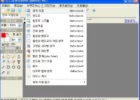






전 Picasa를 씁니다. Picasa가 참 좋은 어플리케이션인데 여기에서 직접 Flickr로 사진을 올릴 수 있으면 좋겠습니다. 물론 Google 소프트웨어에 Yahoo! 서비스에 사진을 올리는 것이기 때문에 실현될 가능성은 안보이지만요. Picasa web은 끌리지 않고요. Y!에서 좋은 데스크탑 에디터 하나 만들어 주면 좋겠는데요. ㅎㅎ
전 Picasa를 씁니다. Picasa가 참 좋은 어플리케이션인데 여기에서 직접 Flickr로 사진을 올릴 수 있으면 좋겠습니다. 물론 Google 소프트웨어에 Yahoo! 서비스에 사진을 올리는 것이기 때문에 실현될 가능성은 안보이지만요. Picasa web은 끌리지 않고요. Y!에서 좋은 데스크탑 에디터 하나 만들어 주면 좋겠는데요. ㅎㅎ
picasa to flickr 로 잠깐 검색을 해보니 email 보내기를 이용한 방법이 있더라구요. 그러나 flickr uploader를 호출하는 방법은 찾니 못했습니다. 누군가 하지 않을까요?
picasa to flickr 로 잠깐 검색을 해보니 email 보내기를 이용한 방법이 있더라구요. 그러나 flickr uploader를 호출하는 방법은 찾니 못했습니다. 누군가 하지 않을까요?